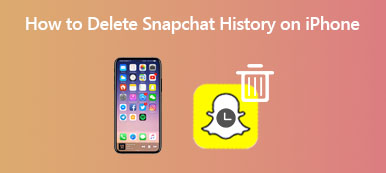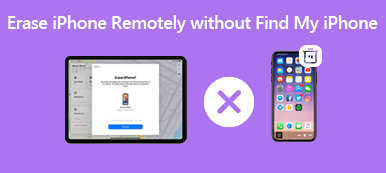拍攝視頻或圖片時,發現主屏幕上缺少 iPhone 相機圖標一定非常令人沮喪。 此問題在 iOS 15/16/17 更新後經常發生。 此外,您可能會錯誤地刪除相機圖標或禁用 iPhone 上的相機功能。 作為 iPhone 上的默認應用程序,相機應用程序無法從您的 iPhone 中刪除。 所以解決這個問題並不難 iPhone 相機圖標不見了 在 iOS 17/16/15/14 及更多系統版本上。 閱讀本文並按照以下詳細步驟遵循四種有效方法。
第 1 部分:修復 iPhone 相機圖標丟失問題的 4 種簡單方法
解決方案 1:當主屏幕上缺少相機圖標時搜索應用程序
如前所述,相機應用程序無法真正從 iPhone 中刪除。 因此,當主界面上缺少相機圖標時,您可以使用搜索框找到您的相機應用程序。
步驟1解鎖您的 iPhone 並滑動到左側界面。 你可以找到 檢索 頂部的欄,然後鍵入 相機 框中的單詞。
步驟2在搜索結果中,您可以在 iPhone 上找到丟失的相機應用程序,然後點擊它以在 iPhone 上啟動相機。
解決方案 2:重置主屏幕佈局以將相機放回屏幕
當您錯誤地將 iPhone 相機圖標移動到另一個應用程序文件夾時,它也會從主屏幕丟失。 幸運的是,您可以直接重置主屏幕佈局,而無需花費大量時間到處尋找相機應用程序。
步驟1啟動 設定 iPhone上的應用程序,然後選擇 總 選項。
步驟2然後向下滾動並點擊 重設 按鈕。 然後點擊 重置主屏幕佈局 按鈕。
步驟3將彈出一個窗口,詢問您是否重置主屏幕佈局。 點擊 OK 按鈕修復主屏幕上缺少的 iPhone 相機圖標。
解決方案 3:禁用 iPhone 上的相機功能限制
假設您不小心啟用了 iPhone 上使用相機應用程序的限制。 在這種情況下,您可以按照以下步驟學習如何解決 iPhone 相機圖標不見了 的問題。
步驟1打開 設定 應用,然後點擊 總 按鈕。
步驟2選擇 限制 選項,您可以看到 iPhone 上的應用程序列表。 如果需要,請輸入您的密碼。
步驟3只需點擊下方的綠色按鈕 相機 應用程序關閉限制。
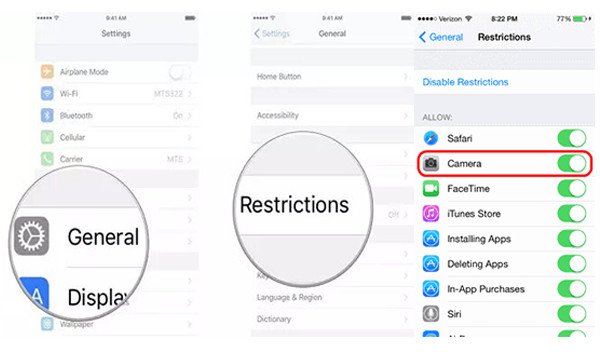
提示:您還應該檢查屏幕時間的限制設置。 它也在設置應用程序中。
解決方案 4:重置您的 iPhone 以修復 iPhone 相機圖標丟失
最後一種方法是將您的 iPhone 恢復到出廠設置,並像新手機一樣恢復主屏幕上丟失的相機應用程序。 如果您嘗試了以上所有方法,仍然找不到丟失的相機圖標,那麼最終的選擇是強制恢復您的 iPhone。 最好的方法是使用 Apeaksoft iPhone橡皮擦 擦除 iPhone 上的所有設置並徹底修復 iPhone 相機圖標丟失問題。

4,000,000 +下載
你也許也喜歡:
修復擦除 iPhone 上的所有內容和設置並卡在 Apple 標誌上的 3 個提示
如何從 iPhone 15/14/13/12/11 及更早版本中刪除 VocieOver
第 2 部分:有關主屏幕上缺少 iPhone 相機圖標的常見問題解答
1.如何修復iOS 13鎖屏中缺少的iPhone相機圖標?
當在鎖屏上找不到相機圖標時,只需嘗試向左滑動屏幕,檢查是否可以打開相機應用程序。 如果它不起作用,您可以進一步檢查限制設置。
2.我可以將相機圖標添加到我的iPhone主屏幕嗎?
當然可以。 如果您可以在 iPhone 上找到相機應用程序。 您只需按住應用程序幾秒鐘,然後輕鬆將其拖到主屏幕。
3.如何修復我的 iPhone 設置中未顯示相機訪問權限?
轉到 設定 應用程序並向下滾動以點擊 隱私 按鈕。 然後選擇 相機 選項來調整設置。 之後,您可以通過切換綠色按鈕打開相機對所需應用程序的訪問。
結論
從這篇文章中,你學會瞭如何修復 iPhone 相機圖標不見了 從主屏幕。 由於您無法從 iPhone 中完全刪除它,您應該搜索它或重置佈局以將其放置到原始主屏幕。 或者你可以簡單地使用 Apeaksoft iPhone橡皮擦 恢復所有設置,讓您的 iPhone 像新買的一樣。 如果您有更多問題,請聯繫我們。